EmEditor怎么设置自动保存文件
番茄系统家园 · 2023-11-17 05:44:19
EmEditor是一款非常好用的文本编辑器软件,支持不同类型文件的编辑模式,能够直接代替系统自带的记事本,那么EmEditor怎么设置自动保存文件呢,下面就为大家详细介绍一下EmEditor设置自动保存文件的方法,感兴趣的小伙伴可以来看一看。
操作方法:
1、双击打开软件,点击上方菜单栏中的"工具",接着点击下方选项列表中的"当前配置属性"。
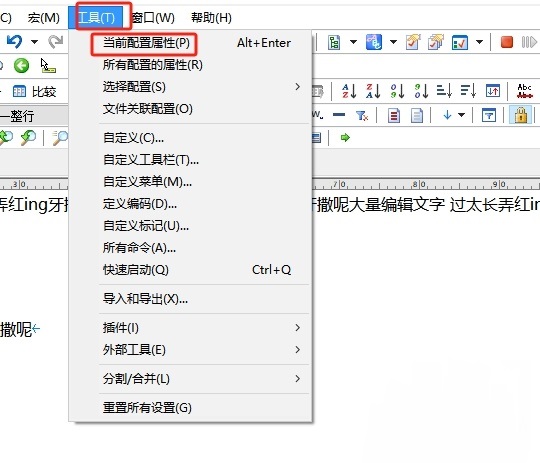
2、进入到新的窗口界面后,点击左侧栏中的"自动保存"选项。
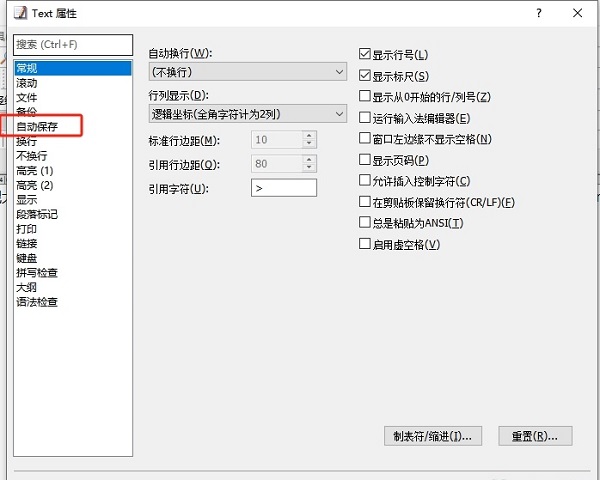
3、然后找到右侧中的"自动保存间隔",将其小方框勾选上。
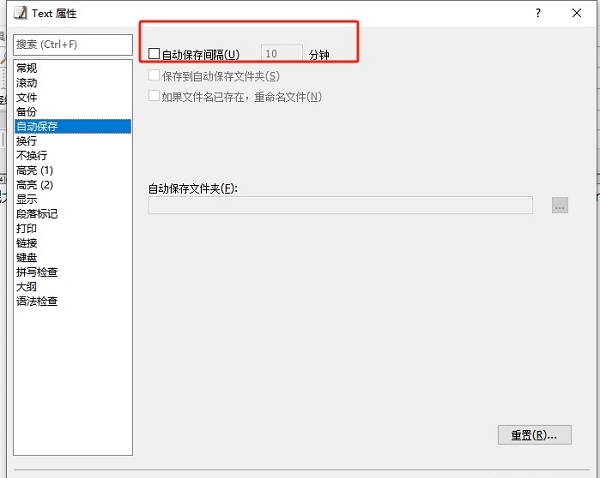
4、最后在右侧方框中设置一个合适的间隔时间,并点击确定保存就可以了。

猜你喜欢
最新应用
热门应用





















